
„Microsoft PowerPoint“ leidžia padidinti ir sumažintitam tikra jūsų „PowerPoint“ skaidrių demonstravimo dalis, kuri gali būti patogi tiek redaguojant, tiek atkreipiant dėmesį į svarbius objektus ar idėjas pristatymo metu. Štai kaip tai padaryti.
Nesvarbu, ar esate normaliame, ar skaidrių demonstravimo rodinyje, „PowerPoint“ suteikia galimybę padidinti ar sumažinti vaizdą, kai kyla poreikis. Priklausomai nuo to, kuriame rodinyje esate, tai galite padaryti keliais būdais.
Pirmasis būdas yra naudoti mastelio keitimo juostąapatiniame dešiniajame lango kampe (kurio negalima skaidrių demonstracijos rodinyje). Šis metodas yra patogus, nes mastelio keitimo juostą galima pasiekti iš karto. Norėdami naudoti mastelio keitimo juostą, spustelėkite ir vilkite juostą kairėn arba dešinėn, kad atitolintumėte arba sumažintumėte. Taip pat galite pakeisti skaidrės dydį, kad tilptų į dabartinį langą, spustelėdami langelį, esantį mastelio juostos dešinėje.

Kitas būdas yra „Mastelio“ įrankio, esančio skirtuke „Rodinys“, naudojimas.

Lange „Mastelis“ galite pasirinkti mastelįprocentą iš galimų parinkčių sąrašo arba įveskite tikslų procentą laukelyje „Procentas“. Kai būsite pasiruošę, spustelėkite „Gerai“ ir jūsų skaidrė bus padidinta iki pasirinktos sumos.

Šie du metodai puikiai tinka, kai esateredaguoti ir reikia į ką nors atidžiau pažvelgti. Bet jei jūs ketinate pristatyti savo pristatymą ir norite priartinti tam tikrą dalį, kad pabrėžtumėte, tai galite padaryti ir jūs.
Iš pateikėjo pasirinkite padidinamąjį stikląperžiūrėkite ir spustelėkite skaidrės dalį, kurią norite padidinti. Priartinę galite spustelėti ir vilkti, kad judėtumėte skaidrę. Baigę dar kartą spustelėkite padidinamąjį stiklą, kad atitolintumėte.
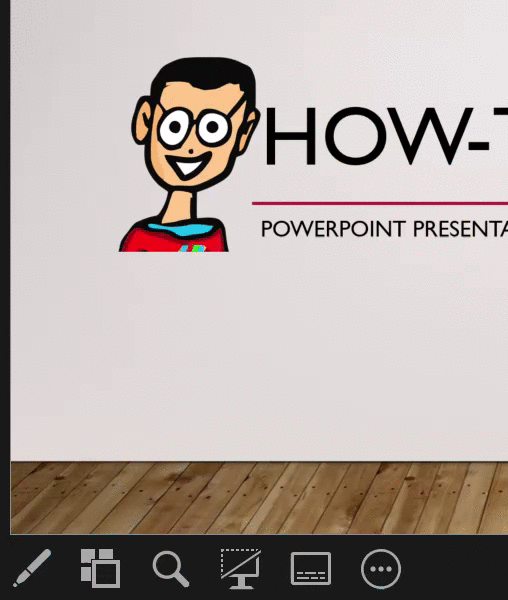
Paskutinis patarimas: tiek įprastame, tiek skaidrių demonstravimo vaizde galite paspausti „Ctrl“ klavišą, kol slinkite pelės ratuku, kad galėtumėte padidinti ar sumažinti. Tai taip pat veikia, jei norite pakeisti skaidrių miniatiūrų dydį.
Tam viskas yra!








